如何在 Windows 10 或 Windows 11 上快速运行 Linux GUI 应用程序以增加便利性
以下是使用 WSL 在 Windows 10 或 11 上运行 Linux GUI 应用程序所需执行的操作:
- Windows 10 内部版本 19044 或更高版本或在您的 PC 上运行的 Windows 11。
- 通过“打开或关闭 Windows 功能”或使用wsl --installWindows 终端中的命令安装适用于 Linux 的 Windows 子系统。
- 已安装用于Intel、AMD或NVIDIA的虚拟图形处理单元 (vGPU) 的驱动程序。
- 已安装 Linux 应用程序,使用apt install x11-apps -y安装一些 Linux 应用程序以在终端中进行测试。
适用于 Linux 的 Windows 子系统 (WSL) 允许您在 Windows 10 或 11 上运行 Linux GUI 应用程序,而无需虚拟机。
安装先决条件
要在 WSL 上运行 Linux GUI 应用程序,您需要在 Windows 计算机上安装 X 服务器。X Server 是一个允许 Linux GUI 应用程序连接到 Windows 机器上的显示器的程序。除此之外,您只需要确保具备以下条件:
- Windows 10 内部版本 19044 或更高版本或在您的 PC 上运行的 Windows 11。
- 已安装用于Intel、AMD或NVIDIA的虚拟图形处理单元 (vGPU) 的驱动程序。
第一步是在 Windows PC 上启用 WSL 功能。您可以单击“开始”菜单搜索“打开或关闭 Windows 功能”,然后选中 Windows Subsystem for Linux (WSL) 旁边的框并按Enter以启用虚拟化。您需要重新启动计算机才能使更改生效。
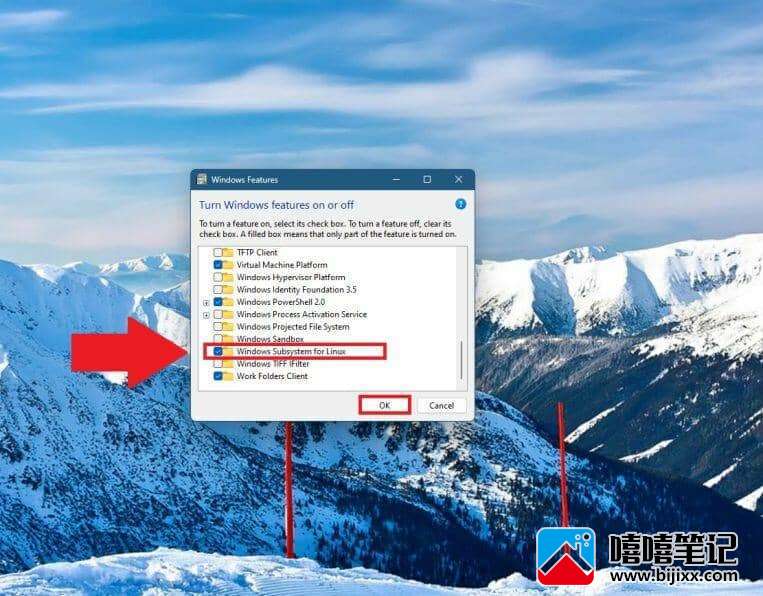
或者,wsl --install如果您以前从未安装过 WSL,则可以打开 Windows 终端并键入以安装它,如果您的计算机上已经安装了 WSL,则可以打开 Windows 终端并键入wsl --update然后键入wsl --shutdown以重新启动 WSL 以使更改生效影响。
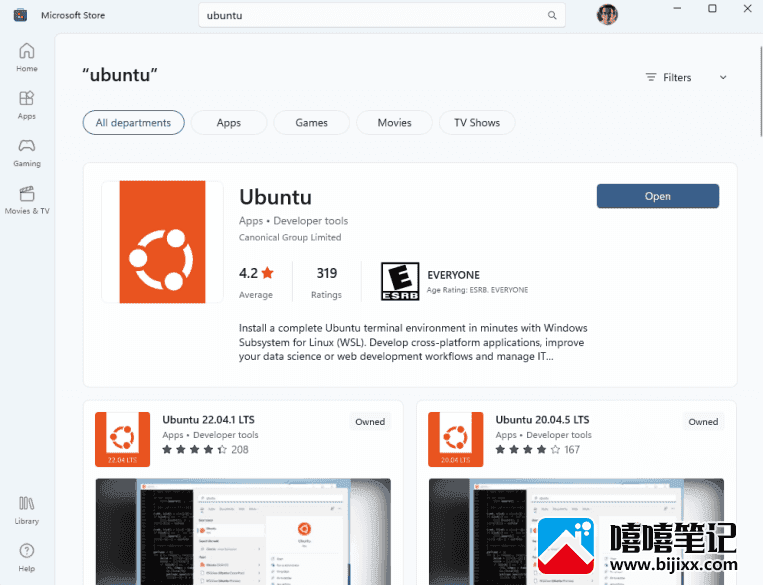
接下来,您需要在 Windows 计算机上安装 Linux 发行版,例如 Ubuntu。您可以通过在“开始”菜单中搜索 Microsoft Store 应用,然后搜索 Ubuntu 来执行此操作。安装后,启动 Ubuntu 应用程序。
在 Ubuntu 终端中,您需要安装X Server 软件。您可以通过运行命令sudo apt-get install xorg来安装 Xorg X Server 或sudo apt-get install xserver-xorg-core安装 Xorg X Server 核心包来执行此操作。
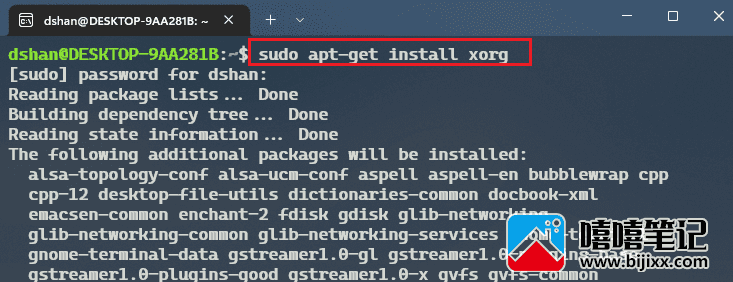
安装X Server后,您需要将其配置为允许来自 WSL 的连接。为此,您需要.xinitrc在您的主目录中创建一个名为的新文件。该文件将包含命令exec startx或exec gnome-session取决于您的发行版。
在 Windows 10 或 11 上运行 Linux GUI 应用程序
要运行 Linux GUI 应用程序,您需要通过startx在 Ubuntu 终端中运行命令来启动 X 服务器。X 服务器启动并运行后,您可以使用发行版的终端在 Windows 10 或 11 上安装、启动和测试 Linux GUI 应用程序。
您可以安装 X11 应用程序来帮助您入门。打开发行版的终端并输入sudo apt install x11-apps -y. X11 是 Linux 窗口系统,包含各种 Linux 应用程序的集合,例如xcalc,xclock或xeyes.
值得注意的是,虽然使用 WSL 在 Windows 10 或 11 上运行 Linux GUI 应用程序可能很有用,但这并不是一个完美的解决方案,而且性能可能不如应用程序在 Linux 上本地运行时好。但是,如果出于兼容性或测试目的需要这样做,这是在 Windows 计算机上运行 Linux GUI 应用程序的好方法。







